【photoshop2019激活版】adobe photoshop cc 2019激活版(ps2019) 中文免费版
photoshop2019破解版软件介绍
photoshop2019破解版是一款经典的图像处理软件,是目前PS官方推出的2019最新版本,简称“pscc2019”。photoshop2019破解版在保留原来软件实用功能的基础上添加了许多新功能,界面也进行了优化,是用户电脑必备的软件。
| Photoshop其他版本推荐 | 版本说明 | 下载地址 |
| adobe photoshop cc 2019 | 破解版(百度云资源) | 查看 |
| adobe photoshop cc 2018 | 破解版(百度云资源) | 查看 |
| adobe photoshop cc 2017 | 破解版(百度云资源) | 查看 |
| Adobe photoshop8.0 | 中文免费版 | 查看 |
| adobe photoshop cs6 | 中文破解版 | 查看 |
| adobe photoshop cs5 | 中文破解版 | 查看 |
| adobe photoshop cs2 | 简体中文免费版 | 查看 |
| 图像处理软件推荐 | 版本说明 | 下载地址 |
| 美图秀秀 | 电脑版 | 查看 |
| 光影魔术手 | 电脑版 | 查看 |
| 可牛影像 | 免费版 | 查看 |
| >>Coreldraw12<< | 破解版 | 查看 |
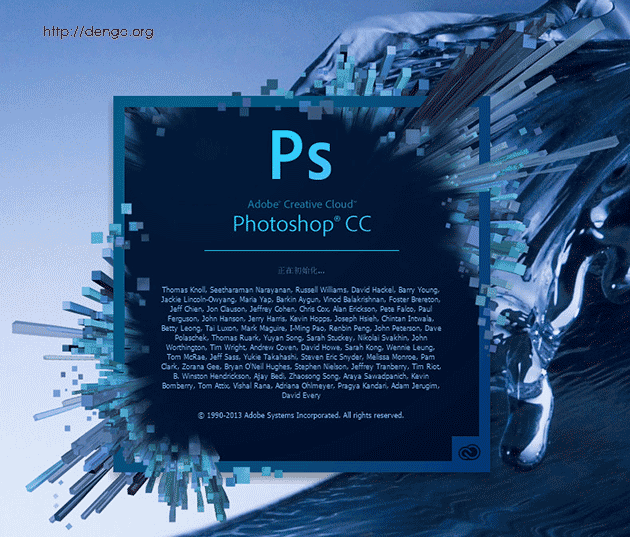
特别推荐:photoshop2019破解补丁下载地址:http://www.kxdw.com/soft/7065.html
photoshop2019破解版新增功能
photoshop2019破解版 部分新功能:
1、Ctrl+Z 成为了默认的重复撤销键;
2、等比例缩放,不用按 Shift 啦;
3、点击空白处即可确认文字输入;双击即可编辑文字;
4、图层混合模式可以实时预览;
5、新增色轮取色器,非常方便找对比色邻近色;
6、用图框轻松操控蒙版;
7、新增对称模式;
8、分布间距:通过在对象的中心点均匀布置间距,来分布多个对象;
9、可以查看较长的图层名称
photoshop2019破解版安装教程
photoshop2019破解版安装教程图文详解如下:
1.鼠标右击软件压缩包选择解压到【Photoshop CC 2019】。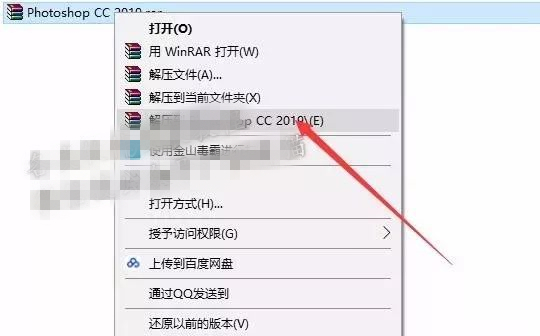
2.双击打开【Photoshop CC 2019】文件夹。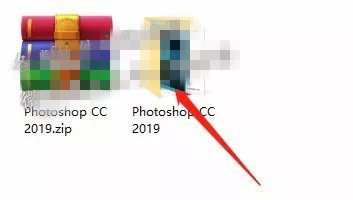
3.选中【Set-up.exe】文件后,鼠标右击选择【以管理员身份运行】。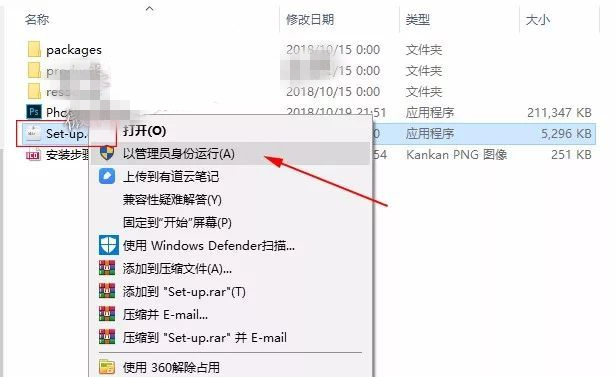
4. 首次安装的时候我们需要注册一个账号,点击【获取Adobe ID】;已经有账号的用户可以直接登陆。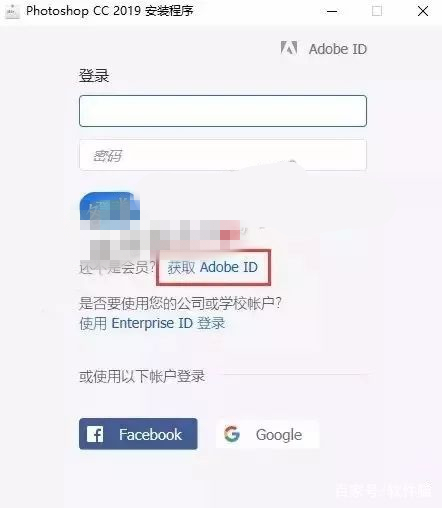
5.填写自己的注册信息,填写好之后,点击【注册】。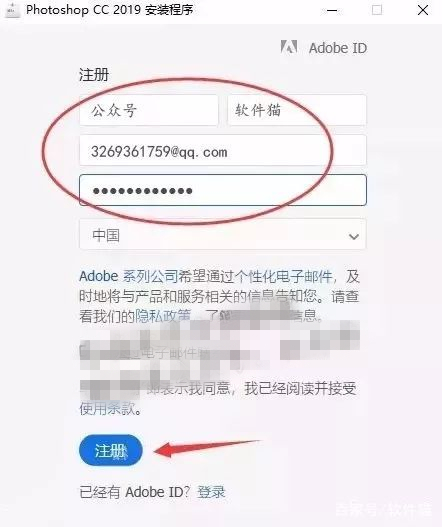
6.点击【继续】。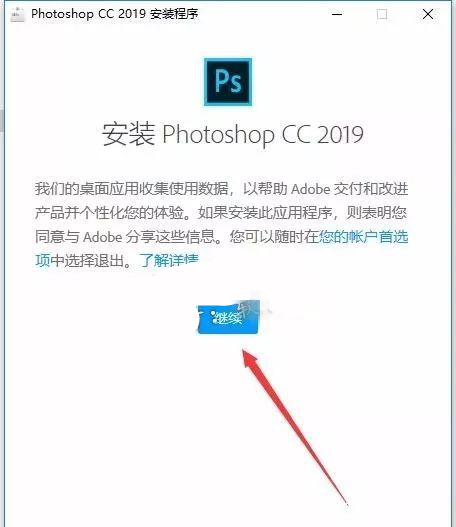
7.软件正在安装中。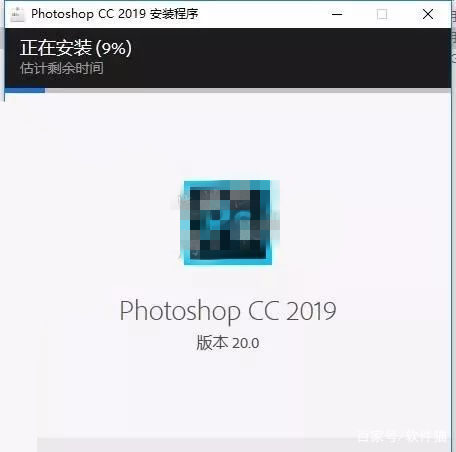
8.若杀毒软件弹出如下提示框,先勾选【不再提醒】后再点击【允许程序所有操作】。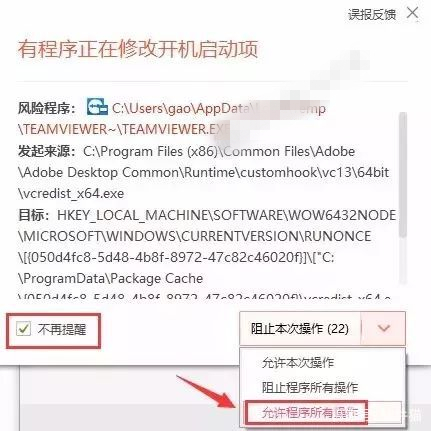
9.首次注册的用户可能需要填写以下信息,填写自己信息后,点击【更新】。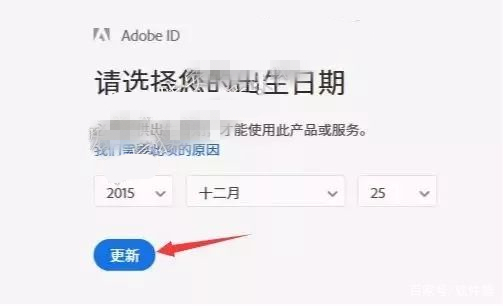
10.安装完成后,点击最右上方的关闭按钮。若出现【我们无法验证您的订阅状态】或其它相关错误时,点击【退出Photoshop CC 】即可。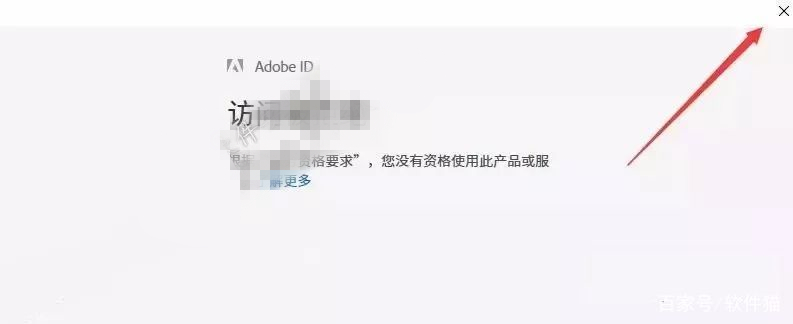

11.更改软件的安装路径,打开电脑【C盘】。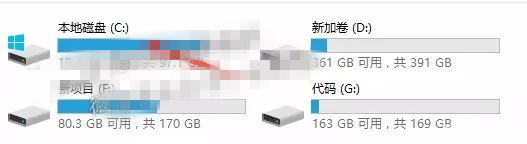
12.打开【Program Files】文件夹。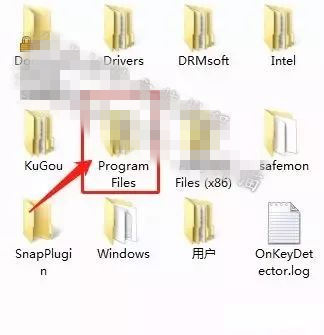
13.打开【Adobe】文件夹。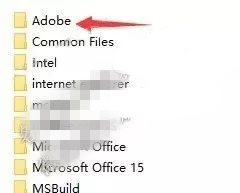
14.鼠标右击Adobe Photoshop CC 2019文件夹后选择【剪切】。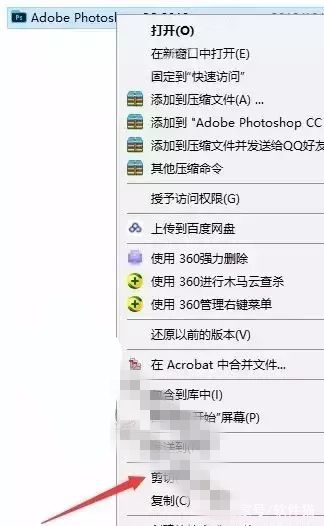
15.打开需要更改到哪个磁盘后,鼠标右击选择粘贴即可。我更改到E盘,所以打开E盘后,在空白处鼠标右击选择【粘贴】就行。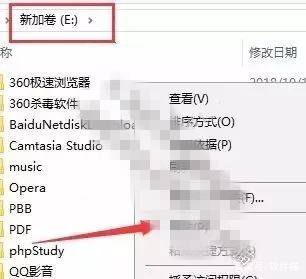
16. 若出现以下提示,点击【继续】和【是】。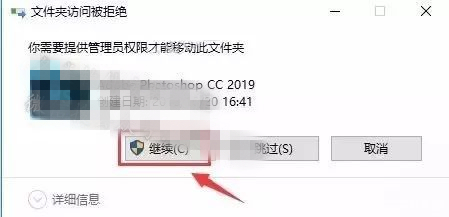
17.打开之前安装包解压后的文件夹,鼠标右击【Photoshop.exe】选择复制。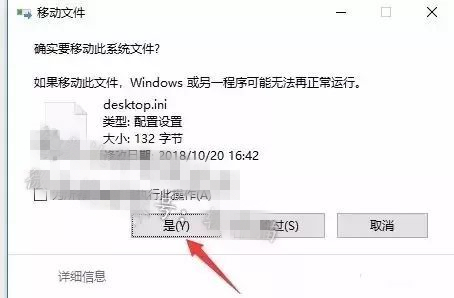
18.双击打开粘贴后的【Adobe Photoshop CC 2019】文件夹。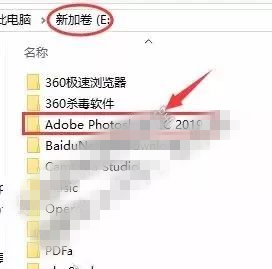
19.在空白处鼠标右击选择【粘贴】,然后选择【替换目标中的文件】。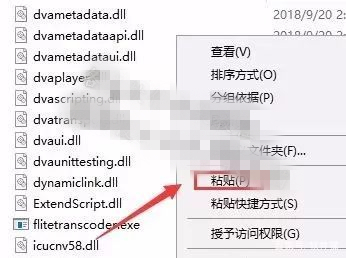
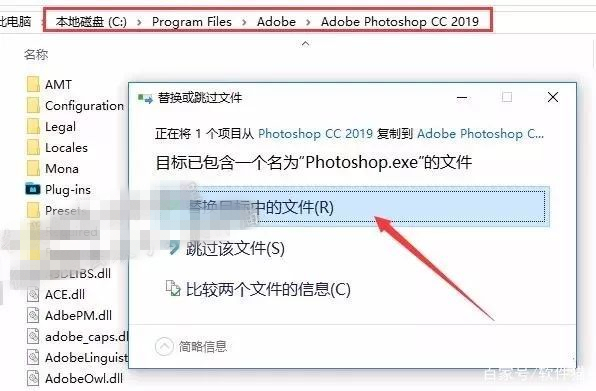
20.找到【Photoshop.exe】程序后,鼠标右击【Photoshop.exe】然后选择发送到桌面快捷方式。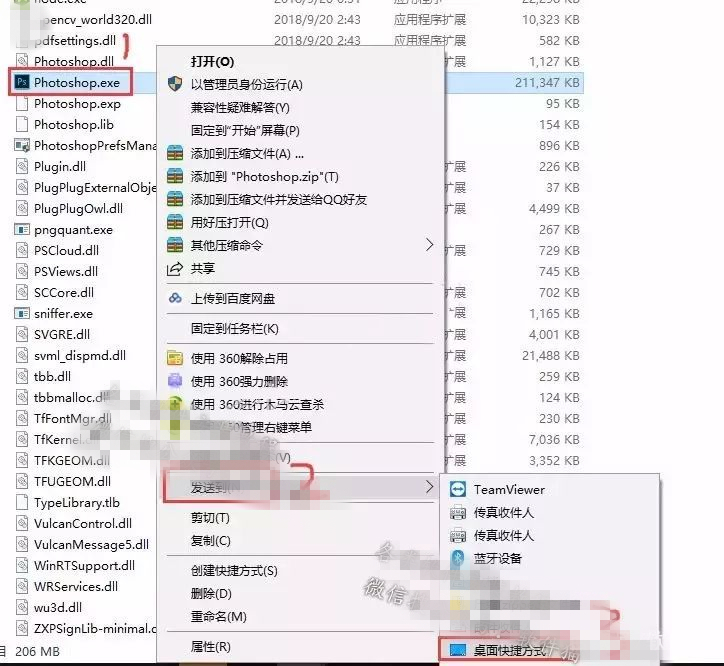
21.双击打开电脑桌面上的【Photoshop.exe】图标。初次打开软件后可能会出现一直加载的界面,按下键盘上的【Esc键】即可。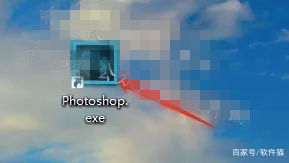
22.安装完成。
photoshop2019破解版破解教程
★·pscc2019怎么破解?photoshop2019破解方法
1、下载数据包然后解压,双击CreativeCloud2019Set-Up.exe,没有Adobe ID的朋友点击获取,然后随便填个信息和标准格式的email并点击注册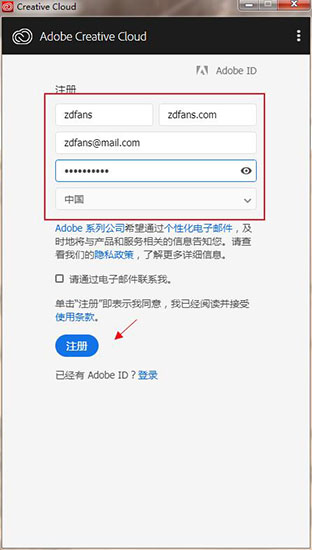
2、找到我们想要安装的程序点击试用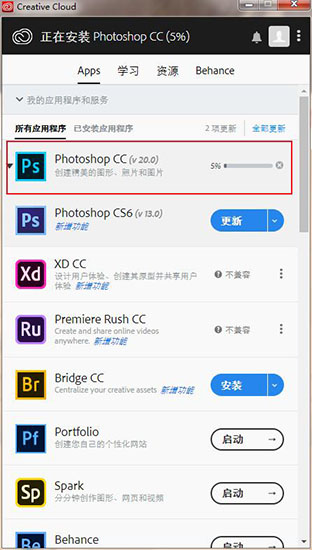
3、程序正在加载及安装,请耐心等待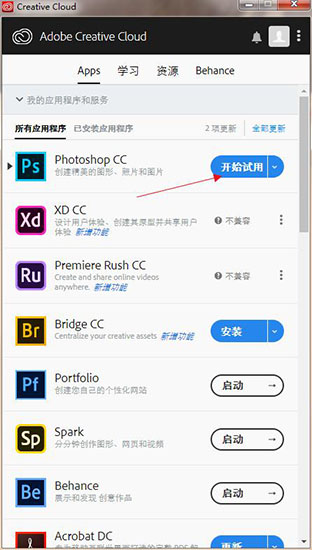
4、安装完成后点击试用启动软件,启动后关闭软件并把安装的Adobe Creative Cloud卸载
5、到开始菜单中找到软件,单击鼠标右键——打开文件位置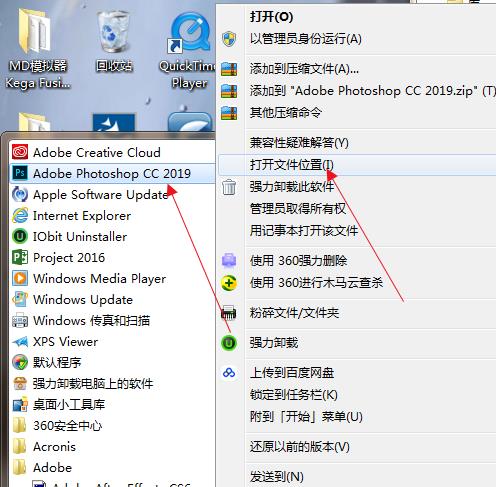
6、将分享的破解补丁粘贴到上一步打开的文件目录下替换原文件(注意:如果拖进去没有出现提示替换的请先复制再到安装目录下粘贴)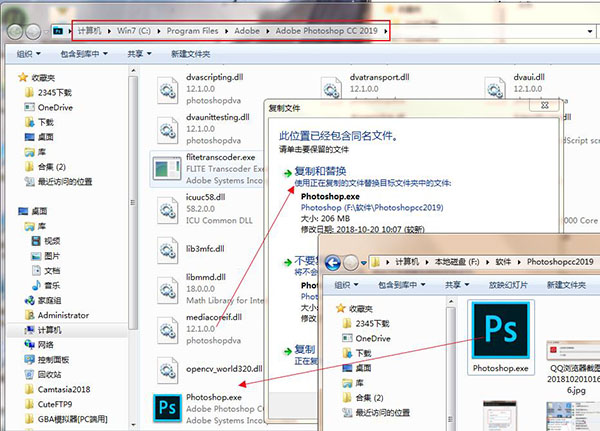
7、运行软件,虽然右上角还有7天试用提示,但是点击立即购买却没有跳转到官网购买页面且试用提示消失,可永久免费使用,请放心使用(数据包中还分享独立版本下载,独立版安装全程需要断开网络连接,破解方法和在线版相同)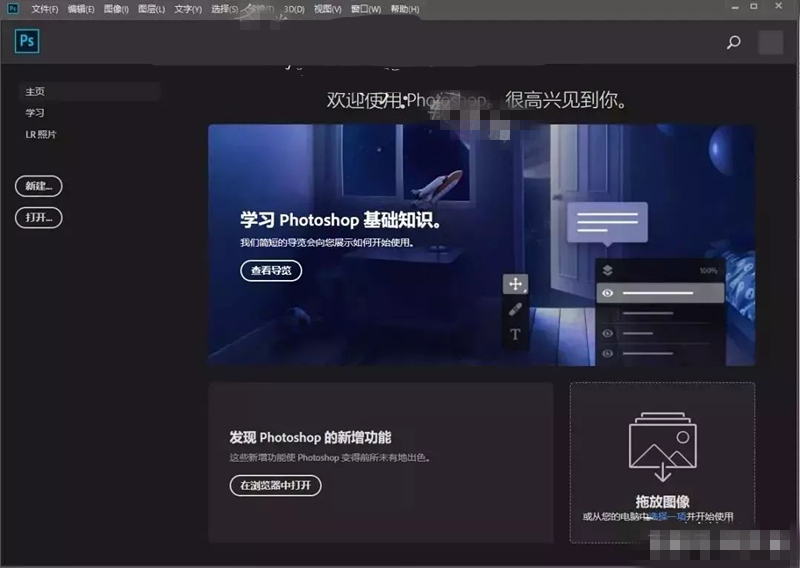
photoshop2019破解版使用教程
photoshop2019破解版如何抠图?
首先打开ps,在软件的左上角打开文件,然后选择打开,在资源管理器中打开你要处理的图片,选择之后按打开按钮即可加载到软件中。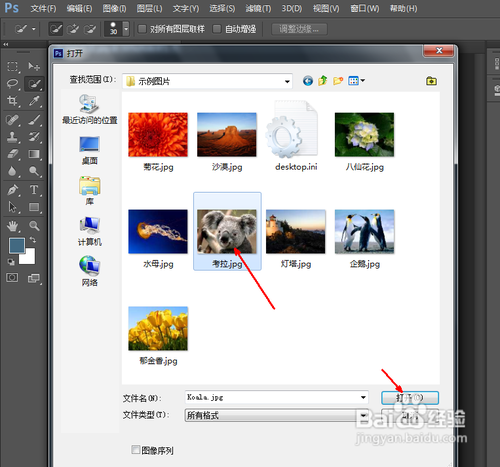
然后我们选取工具栏里的钢笔工具,用鼠标点击一下这个工具就可以了。如图所示。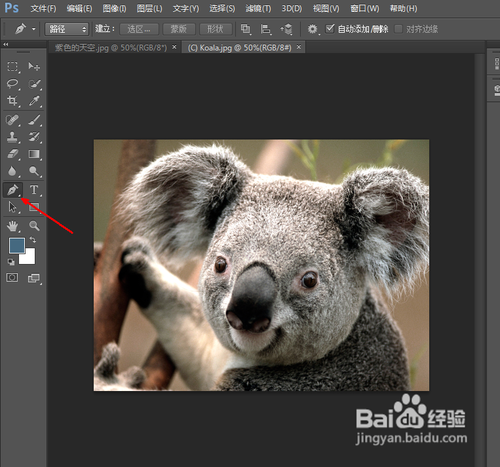
然后我们要用钢笔工具对着你要处理的图片进行描边,即在你想抠出来的区域的边缘描一下。描完按键盘ctrl加回车键即可选定。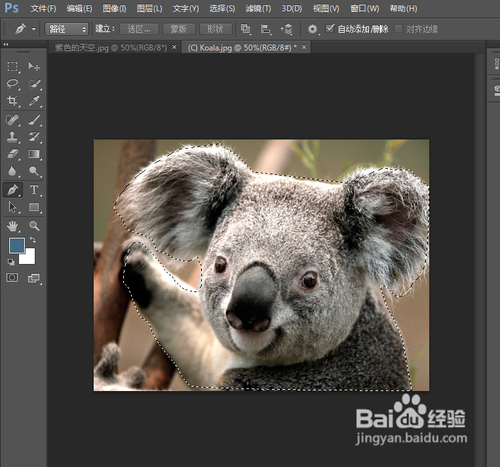
选定之后我们还要调整一个抠图的边缘,因为有时候抠得痕迹很明显,所们要对其处理一下才显得自然。点击右键,然后选择调整边缘选项。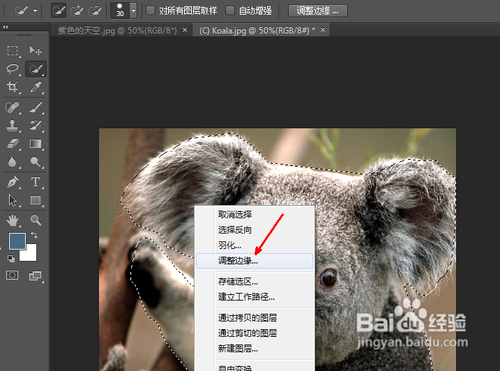
在调整边缘选项中,有一系列的选项可以让你自定义设置。比如平滑边缘或者羽化等设置,左右调动这些滑块 ,直到你认为满意,然后点击确定。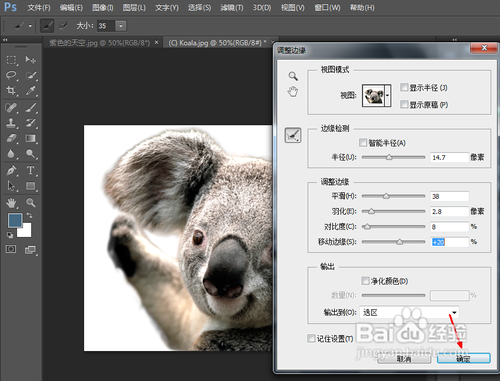
如果所示,我们的抠图操作就完成了。当然方法不只有这一个,如果你仔细研究,还会有很多更方便的方法。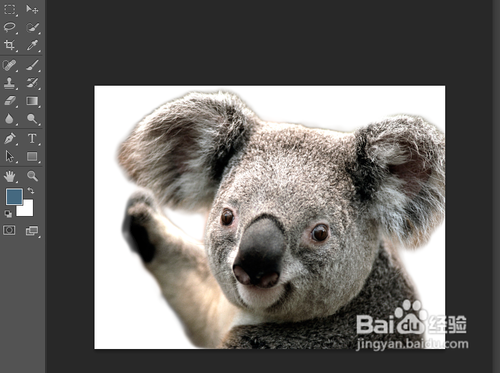
photoshop cc 2019破解版怎么去除水印
比如,把下图中的“sogou搜狗”去除。
我们从工具栏中调出修补工具,如图所示,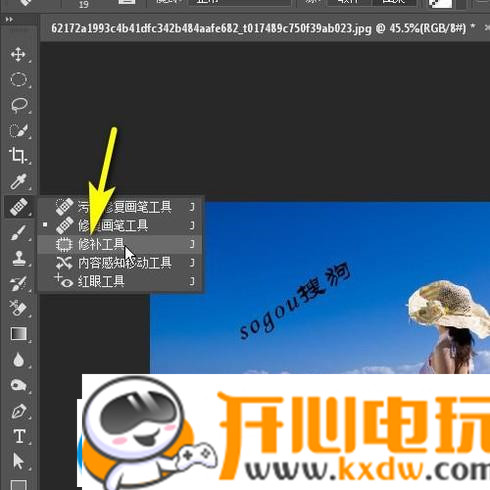
再在上面的属性栏中,设置修补模式为内容识别,如图所示。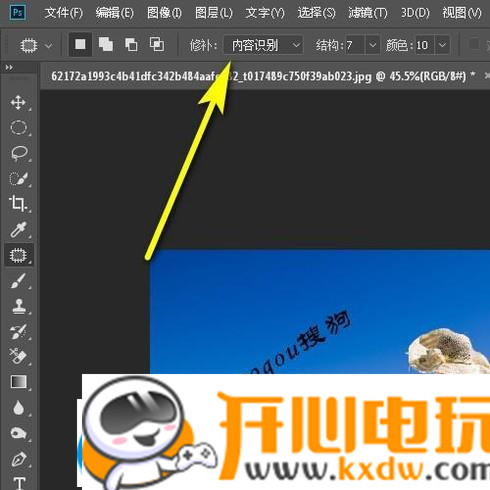
鼠标移到文字水印这里,把文字框选。形成一个选区。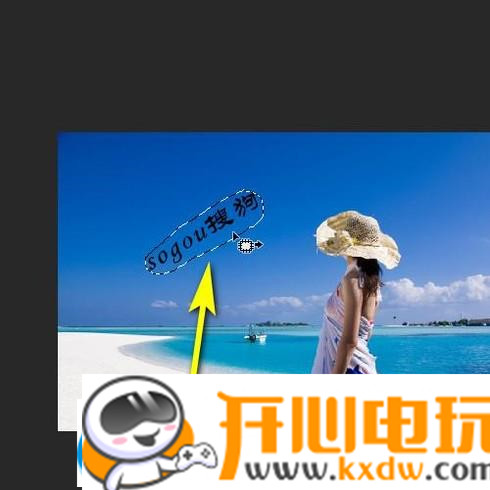
鼠标点住选区,向文字侧边挪动,当看到选区内的文字不见了。这时就可以松开鼠标了;按下CTRL+D取消选择,那么,水印即去除。

photoshop cc 2019破解版怎么瘦脸?
说ps是女人最好的化妆品一点都不为过,ps不仅可以美化照片还可以瘦脸,简直是网红必备,下面小编就教大家ps怎么瘦脸。
首先打开ps2019破解版,找到照片并打开。
按Ctrl+J快捷键复制一层(这一步可不做,为的是不破坏原照片),然后选择滤镜-液化。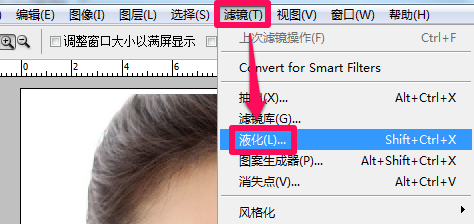
在液化中选择向前变形工具,适当调节画笔大小,然后按住画笔在脸部边缘向里托。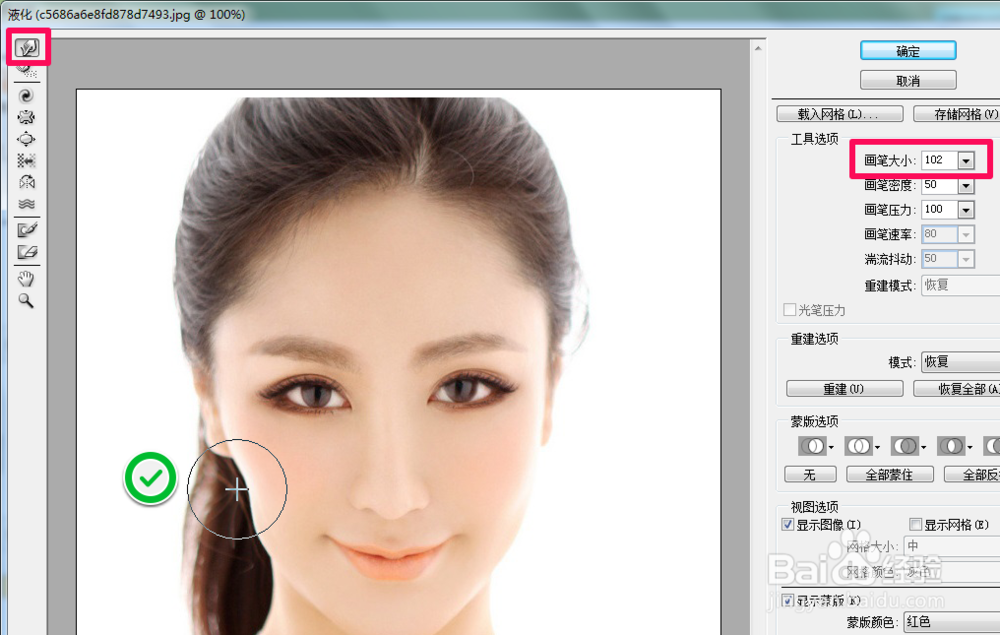
如果处理的不当可以按Ctrl+Alt+Z快捷键进行撤销,然后再重新处理。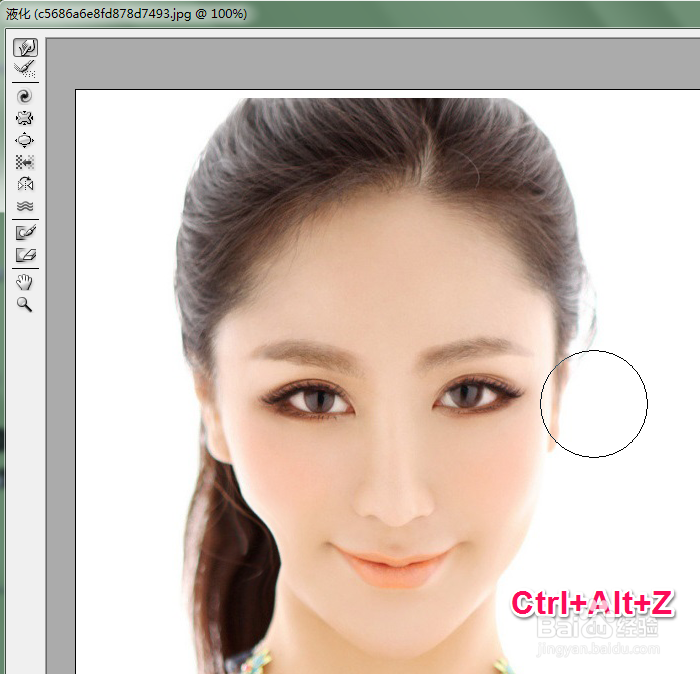
经过精心的处理,ps瘦脸就完成了,妈妈再也不用担心我们的照片显胖了。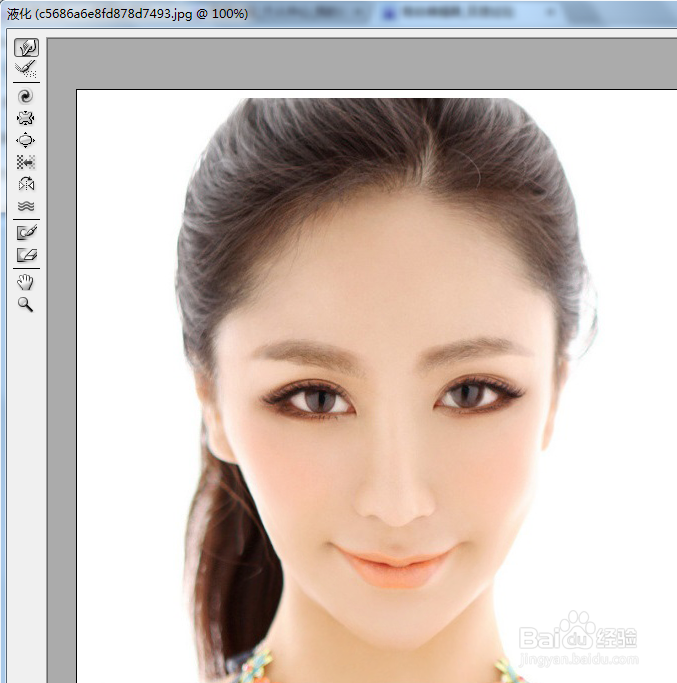
photoshop cc 2019破解版怎么将2张或者多张图片合在一起?
效果图
ps怎么将2张图片合在一起
1. 将相片全部汇入Photoshop。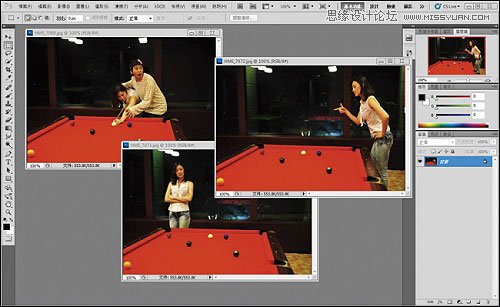
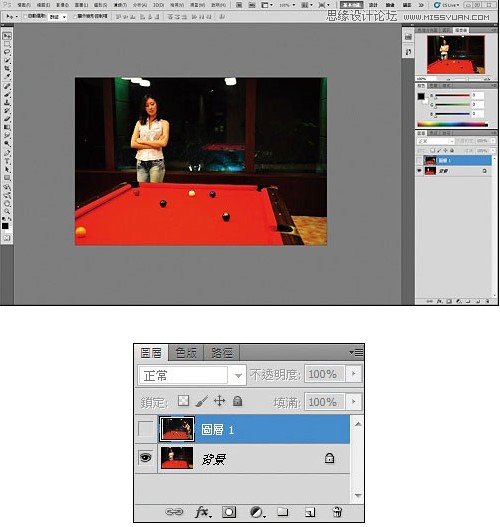
2. 首先,合成其中两张相片(不管从哪张相片开始处里都没有关系),选择其中一张相片之后,按【Ctrl+A】全选影像范围,再按【Ctrl+C】予以复制。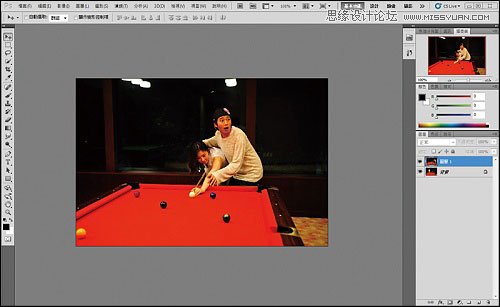
3. 接着,按下【Ctrl+V】贴到另一张要合成的相片上,如此一来,即可新增照片于图层。
选择“橡皮擦工具”,在左上方点选“笔刷”,设定“主要直径”,视相片的尺寸来选择适合的粗细,而在“硬度”部分,数值越接近0%,合成的效果会越柔和。
此外,将“不透明”的数值设得越低,可减轻擦拭的力道与范围,就算不小心擦到不该擦的范围,影响的程度也不会那么大。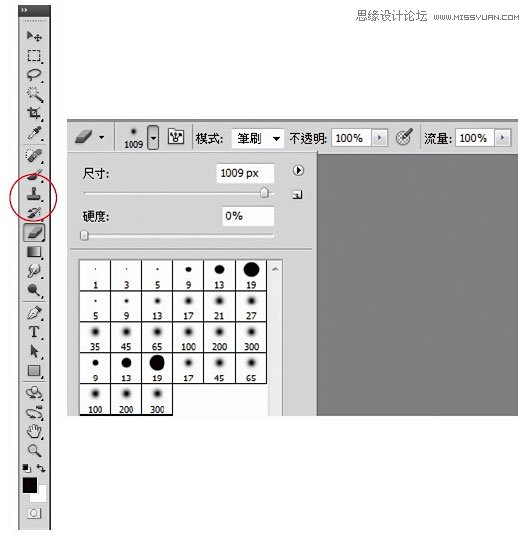
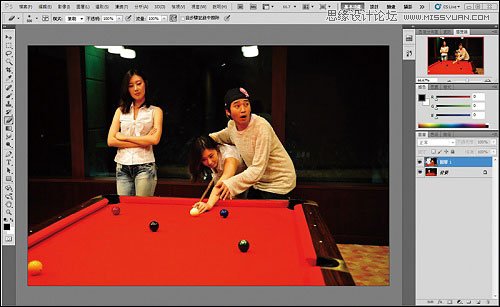
4. 使用橡皮擦来擦拭,有没有看到图层左边的部分被擦拭掉的同时,呈现出与下方的相片合而唯一的效果?用橡皮擦工具仔细的擦拭干净之后,效果如同重复曝光的多重合成相片就完成了!然后将剩下的那一张也合成上去吧!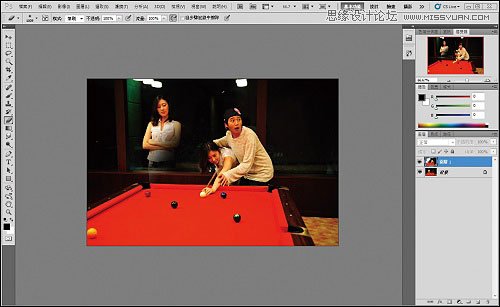
5. 合成完成之后,请同时按下【Ctrl+Shift+E】将图层合并,最后另存新档就大功告成啰!
最终效果
如果希望将来在执行合成作业时,可以操作得更容易,那么有一个要领就是在拍摄照片时,避免让人物的位置重叠。此外,模特儿的演技也很重要,只要作出丰富的表情并摆出夸张的姿势,便能成就一张趣味性十足的作品。
用这种方法可以P出你与任何明星和喜欢的的合照哦!赶快get学习起来吧!
下载仅供下载体验和测试学习,不得商用和正当使用。
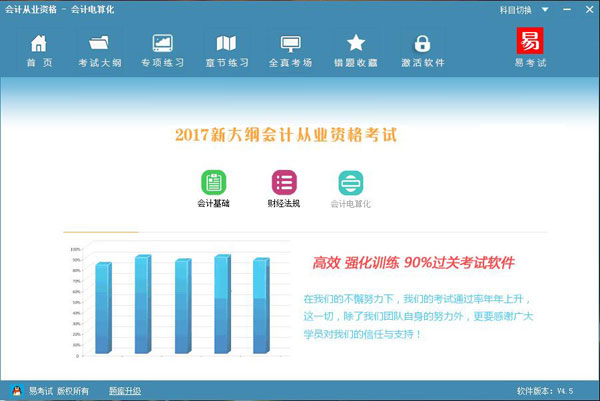
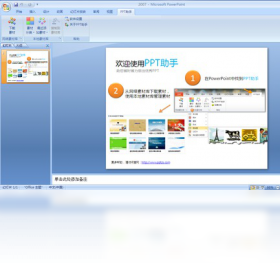
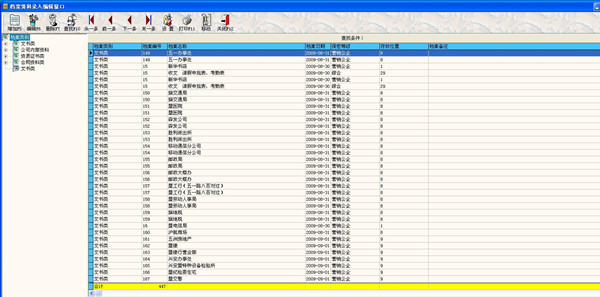
发表评论